di Team AllYourVideogames | 12 ago 2022 | Facebook | 0
Hai bisogno di un po' di tempo lontano dai social media ma non lo sai come disabilitare temporaneamente facebook?
Rimani con noi fino alla fine di questo post e dai un'occhiata passo dopo passo per disattivare il tuo account.
Facebook è uno dei più grandi social network. Sebbene non sia più al suo apice, la piattaforma è ancora ampiamente utilizzata e dispone di diversi strumenti. Tra questi la capacità di tenerti in contatto con le persone, anche se fisicamente lontane.
Nonostante i numerosi vantaggi, c'è anche il lato negativo. Diversi studi effettuati negli ultimi anni rivelano che l'uso dei social network può generare disturbi psicologici come ansia, depressione e senso di solitudine.
L'uso eccessivo dei social network porta questo tipo di conseguenze, soprattutto reti che puntano maggiormente sull'immagine, come Instagram.
Inoltre, genera anche una dipendenza molto grande nella vita degli utenti e un bisogno costante di tenersi aggiornati e stare al passo con il ritmo di Facebook, ad esempio.
Detto questo, atteggiamenti come spegnere Facebook per un po' possono essere un buon riposo per la tua salute mentale.
Qualunque sia la ragione per cui vuoi disabilitare il tuo social network, ti insegneremo come farlo.
Saperne di più: Utenti Facebook: il social network raggiunge i 2,7 miliardi di account
Come disabilitare temporaneamente Facebook sul cellulare
Passo 1: Accedi al tuo account tramite l'app, vai su Menu e fare clic su “Impostazioni e Privacy”;
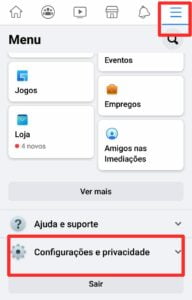
Passo 2: Fare clic su "Impostazioni" e poi in "Informazioni personali e dell'account";
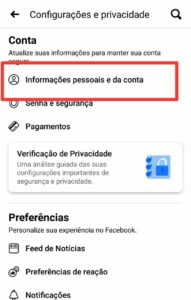
Passo 3: Vai a "Proprietà e controllo dell'account" poi “Disattivazione e cancellazione”;
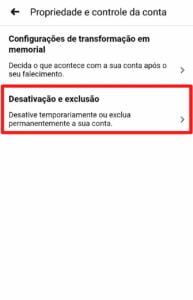
Passo 4: Sullo schermo verranno visualizzate due opzioni: "Disattiva Account" e " Eliminare l'account ". Presta molta attenzione quando selezioni ciò che desideri. Successivamente ti verrà chiesto di inserire la tua password;
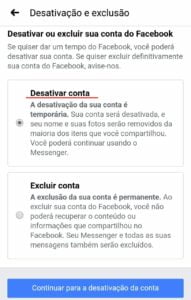
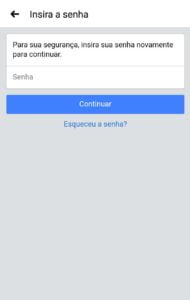
Verrà visualizzato un messaggio, spiegando cosa accadrà alla disattivazione dell'account, ad esempio il fatto che il tuo profilo non sarà più visibile, ma i tuoi amici potranno comunque trovarti nelle liste amici e vedere i tuoi messaggi;

Passo 5: Successivamente, seleziona o spiega il motivo per cui sei assente dalla rete;

Dopodiché, Facebook cercherà comunque di convincerti a continuare con il tuo account attivo, dandoti la possibilità di "Uscita“. Ma basta procedere con la disattivazione;
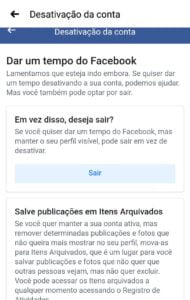
Passo 6: Configura la riattivazione automatica entro pochi giorni (tra 1 e 7 giorni) o seleziona l'opzione “Non riattivare automaticamente”;

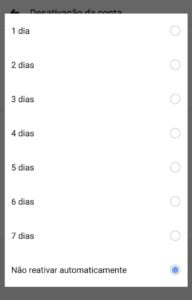
Infine, Facebook ti avviserà che il tuo account Messenger rimarrà attivo, ma puoi disattivarlo in Messenger stesso.
Il suo utilizzo non attiverà il tuo account, ma puoi comunque chattare, così come altre persone possono anche cercarti per inviare un messaggio e la tua foto rimarrà visibile nelle conversazioni.
Puoi anche essere taggato nelle foto, ricevere inviti a eventi o partecipare a gruppi, ma puoi anche annullare l'iscrizione alla ricezione di queste notifiche.
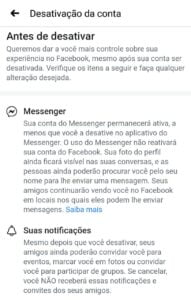
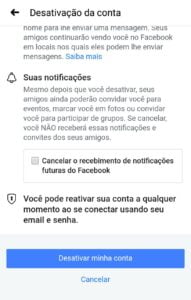
Ulteriori informazioni: il pubblico di Instagram supera già Facebook
Come disabilitare Messenger
Passo 1: Apri Messenger, apparirà un messaggio che hai disabilitato Facebook, fai clic su "continuare";

Passo 2: fai clic sulla tua foto nell'angolo in alto a sinistra. Si aprirà una nuova scheda. Quindi scorrere fino in fondo e fare clic "Contenuti e politiche legali";
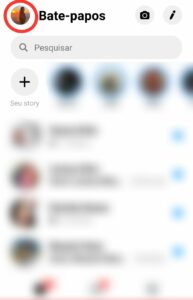
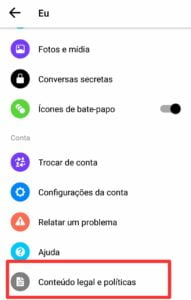
Quindi basta confermare la disattivazione. Messenger viene attivato contemporaneamente all'account Facebook.
Come disabilitare temporaneamente Facebook da PC
Per disattivare il tuo account dal tuo computer, segui il tutorial qui sotto:
1. Nel Menu principale, fai clic sulla freccia nell'angolo in alto a destra;
2. fare clic “Impostazioni e Privacy”, al momento "Impostazioni";
3. Successivamente, fare clic su “Le tue informazioni su Facebook” situato a sinistra. fare clic su "Privacy" e "Le tue informazioni su Facebook";
4. fare clic “Disattivazione e cancellazione”;
5. Selezionare "Disattiva Account" e fare clic su "Continua alla disattivazione dell'account". Quindi seguire le istruzioni per confermare la disattivazione.
Come riattivare il tuo profilo Facebook da PC
Per riattivare Facebook in un secondo momento, se non hai selezionato la riattivazione automatica, esegui semplicemente il tuo Accedi normalmente e il tuo account verrà riattivato, insieme a Messenger.
Quindi, prima di disattivare, assicurati di ricordare la tua email e password, così potrai accedere in futuro e non correre il rischio di perdere per sempre il tuo account.
Come eliminare facebook
Vai al passaggio 4 spiegato sopra e seleziona "Eliminare l'account" piuttosto che "Disattivare il mio account" e fare clic su "Continua con l'eliminazione dell'account".
Quindi inserisci la tua password e conferma.
Posso cancellare la cancellazione del mio account?
Se lo desideri, fino a 30 giorni dopo l'eliminazione, puoi ancora annullare l'operazione.
Ma dopo questo periodo, la cancellazione è definitiva e non c'è più modo di recuperare il tuo profilo.
Per annullare la cancellazione, accedi al tuo account entro 30 giorni dalla procedura eseguita e clicca su "Annulla esclusione".


























